Планирование ресурсов виртуальной машины Hyper-V с помощью решения "Емкость и производительность" (не рекомендуется)

Примечание
Решение "Емкость и производительность" отмечено как нерекомендуемое. Пользователи, установившие его, могут продолжать работать с ним, но решение "Емкость и производительность" нельзя добавить в новые рабочие области.
Можно использовать решение "Емкость и производительность" в службе Monitor, чтобы оценивать ресурсы серверов Hyper-V. Это решение предоставляет подробные сведения о среде Hyper-V, отображая данные о совокупном использовании (ресурсов ЦП, памяти и дисков) узлов и виртуальных машин, запущенных на этих узлах Hyper-V. Кроме того, оно собирает метрики ЦП, памяти и дисков на всех узлах и их виртуальных машинах.
Это решение:
- показывает узлы с максимальным и минимальным использованием памяти и ресурсов ЦП;
- показывает виртуальные машины с максимальным и минимальным использованием памяти и ресурсов ЦП;
- показывает виртуальные машины с максимальным и минимальным использованием пропускной способности и числом операций ввода-вывода в секунду;
- показывает, какие виртуальные машины запущены на конкретных узлах;
- показывает диски с самой высокой пропускной способностью, числом операций ввода-вывода в секунду и задержкой в общих томах кластера;
- позволяет выполнять настройку и фильтрацию на основе групп.
Примечание
Предыдущая версия решения "Емкость и производительность" называлась "Управление ресурсами". Для работы этого решения требовались System Center Operations Manager и System Center Virtual Machine Manager. В обновленном решении эти зависимости не применяются.
Подключенные источники
В следующей таблице описаны подключенные источники, которые поддерживаются этим решением.
| Подключенный источник | Поддержка | Описание |
|---|---|---|
| Агенты Windows | Да | Решение собирает сведения о емкости и производительности из агентов Windows. |
| Агенты Linux | Нет | Решение не собирает сведения о емкости и производительности из прямых агентов Linux. |
| Группы управления SCOM | Да | Решение собирает сведения о емкости и производительности из агентов в подключенной группе управления SCOM. Прямое подключение агента SCOM к Log Analytics не требуется. |
| Учетная запись хранения Azure | Нет | Служба хранилища Azure не содержит сведения о емкости и производительности. |
Предварительные требования
- Агенты Windows или Operations Manager должны быть установлены на узлах Hyper-V под управлением Windows Server 2012 (или более поздней версии), а не на виртуальных машинах.
Конфигурация
Чтобы добавить решение "Емкость и производительность" в рабочую область, сделайте следующее:
- Добавьте решение "Емкость и производительность" в рабочую область Log Analytics, используя указания в статье Добавление решений для управления Azure Log Analytics в рабочую область.
Пакеты управления
Если группа управления SCOM подключена к рабочей области Log Analytics, при добавлении этого решения в SCOM будут установлены следующие пакеты. Никакая настройка или обслуживание для этих пакетов управления не требуются.
- Microsoft.IntelligencePacks.CapacityPerformance
Событие 1201 выглядит так:
New Management Pack with id:"Microsoft.IntelligencePacks.CapacityPerformance", version:"1.10.3190.0" received.
При обновлении решения "Емкость и производительность" номер версии изменится.
Дополнительные сведения об обновлении пакетов управления для решений см. в статье Подключение Operations Manager к Log Analytics.
Использование решения
После добавления решения "Емкость и производительность" в рабочую область оно отображается на панели мониторинга "Обзор". На этой плитке отображается количество активных узлов Hyper-V и виртуальных машин, которые отслеживались в течение указанного периода времени.
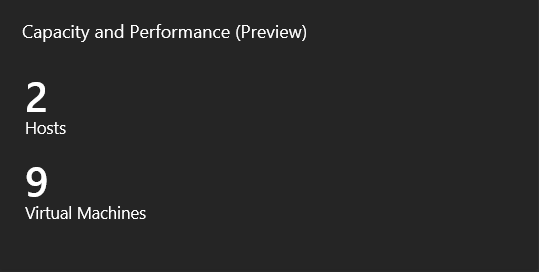
Просмотр сведений об использовании
Щелкните плитку "Емкость и производительность", чтобы открыть соответствующую панель мониторинга. Панель мониторинга содержит столбцы, перечисленные в приведенной ниже таблице. В каждом столбце содержится максимум десять элементов, соответствующих таким указанным критериям, как область действия и диапазон времени. Можно выполнить поиск по журналам, в результате которого возвращаются все записи, если щелкнуть заголовок этого столбца или Показать все внизу столбца.
- Узлы
- Загрузка ЦП узла. Показывает в виде графика сведения об использовании ресурсов ЦП главных компьютеров в течение указанного периода времени, а также содержит список узлов. Чтобы просмотреть сведения на определенный момент времени, наведите указатель мыши на график. Щелкните график, чтобы просмотреть дополнительные сведения в поиске по журналам. Чтобы открыть поиск по журналам и просмотреть показатели счетчика ЦП для размещенных виртуальных машин, щелкните любое имя узла.
- Использование памяти узла. Показывает в виде графика сведения об использовании памяти главных компьютеров в течение указанного периода времени, а также содержит список узлов. Чтобы просмотреть сведения на определенный момент времени, наведите указатель мыши на график. Щелкните график, чтобы просмотреть дополнительные сведения в поиске по журналам. Чтобы открыть поиск по журналам и просмотреть показатели счетчика памяти для размещенных виртуальных машин, щелкните любое имя узла.
- Виртуальные машины
- Загрузка ЦП ВМ. Показывает в виде графика сведения об использовании ресурсов ЦП виртуальных машин в течение указанного периода времени, а также содержит список виртуальных машин. Чтобы просмотреть сведения для 3 первых виртуальных машин на определенный момент времени, наведите указатель мыши на график. Щелкните график, чтобы просмотреть дополнительные сведения в поиске по журналам. Чтобы открыть поиск по журналам и просмотреть объединенные показатели счетчика ЦП для виртуальной машины, щелкните любое имя виртуальной машины.
- Использование памяти виртуальной машиной. Показывает в виде графика сведения об использовании ресурсов памяти виртуальных машин в течение указанного периода времени, а также содержит список виртуальных машин. Чтобы просмотреть сведения для 3 первых виртуальных машин на определенный момент времени, наведите указатель мыши на график. Щелкните график, чтобы просмотреть дополнительные сведения в поиске по журналам. Чтобы открыть поиск по журналам и просмотреть объединенные показатели счетчика памяти для виртуальной машины, щелкните любое имя виртуальной машины.
- Общее число дисковых операций ввода-вывода в секунду на ВМ. Показывает в виде графика сведения об общем числе дисковых операций ввода-вывода в секунду виртуальных машин в течение указанного периода времени, а также содержит список виртуальных машин с операциями ввода-вывода в секунду каждой из них. Чтобы просмотреть сведения для 3 первых виртуальных машин на определенный момент времени, наведите указатель мыши на график. Щелкните график, чтобы просмотреть дополнительные сведения в поиске по журналам. Чтобы открыть поиск по журналам и просмотреть объединенные показатели счетчика дисковых операций ввода-вывода в секунду для виртуальной машины, щелкните любое имя виртуальной машины.
- Общая пропускная способность дисков виртуальной машины. Показывает в виде графика сведения об общей пропускной способности дисков виртуальных машин в течение указанного периода времени, а также содержит список виртуальных машин с общей пропускной способностью дисков каждой из них. Чтобы просмотреть сведения для 3 первых виртуальных машин на определенный момент времени, наведите указатель мыши на график. Щелкните график, чтобы просмотреть дополнительные сведения в поиске по журналам. Чтобы открыть поиск по журналам и просмотреть объединенные показатели счетчика общей пропускной способности дисков для виртуальной машины, щелкните любое имя виртуальной машины.
- Общие тома кластера
- Общая пропускная способность. Показывает сумму операций чтения и записи на общих томах кластера.
- Общее число операций ввода-вывода. Показывает сумму операций ввода-вывода в секунду на общих томах кластера.
- Общая задержка. Показывает общую задержку на общих томах кластера.
- Плотность узла. Первая плитка содержит сведения об общем числе узлов и виртуальных машин, доступных в решении. Щелкните эту плитку, чтобы просмотреть дополнительные сведения в поиске по журналам. Кроме того, здесь содержится список всех узлов, а также сведения о числе виртуальных машин, размещенных на этих узлах. Чтобы просмотреть подробные результаты для виртуальной машины в поиске по журналам, щелкните имя узла.
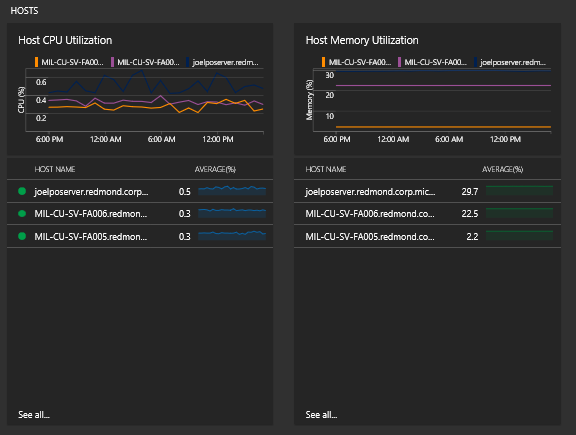
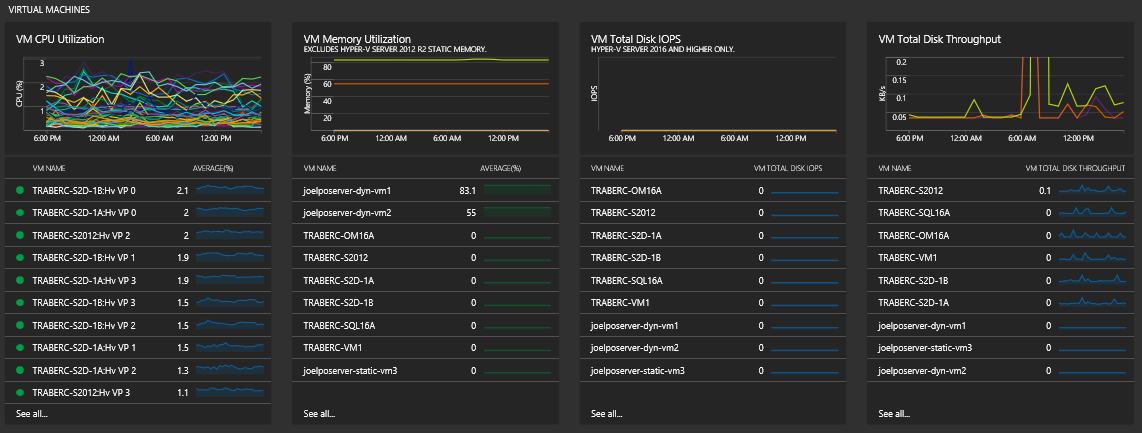
Оценка производительности
Рабочие вычислительные среды значительно отличаются в разных организациях. Кроме того, емкость и производительность может зависеть от того, как запущены виртуальные машины, и от того, что вы считаете нормальным. Определенные процессы, которые помогают оценить производительность, вероятно, не применяются к вашей среде. Поэтому в этом случае лучше использовать более обобщенные конкретные рекомендации. Корпорация Майкрософт публикует ряд статей с конкретными рекомендациями по измерению производительности.
Подводя итог, можно отметить, что это решение собирает сведения о емкости и производительности из различных источников, в том числе счетчиков производительности. Используйте эти сведения, представленные в различных областях решения, и сравните свои результаты с результатами, приведенными в статье Measuring Performance on Hyper-V (Измерение производительности на виртуальных машинах Hyper-V). Хотя эта статья опубликована ранее, приведенные в ней метрики, рекомендации и указания по-прежнему актуальны. В ней также содержатся ссылки на другие полезные ресурсы.
Пример поисков журналов
В приведенной ниже таблице содержатся примеры поисков по журналу для получения сведений о емкости и производительности, собранных и рассчитанных этим решением.
| Запрос | Описание |
|---|---|
| Конфигурация памяти всех узлов | Perf | where ObjectName == "Capacity and Performance" and CounterName == "Host Assigned Memory MB" | summarize MB = avg(CounterValue) by InstanceName |
| Конфигурация памяти всех виртуальных машин | Perf | where ObjectName == "Capacity and Performance" and CounterName == "VM Assigned Memory MB" | summarize MB = avg(CounterValue) by InstanceName |
| Показатель общего числа дисковых операций ввода-вывода в секунду на всех виртуальных машинах | Perf | where ObjectName == "Capacity and Performance" and (CounterName == "VHD Reads/s" or CounterName == "VHD Writes/s") | summarize AggregatedValue = avg(CounterValue) by bin(TimeGenerated, 1h), CounterName, InstanceName |
| Показатель общей пропускной способности дисков на всех виртуальных машинах | Perf | where ObjectName == "Capacity and Performance" and (CounterName == "VHD Read MB/s" or CounterName == "VHD Write MB/s") | summarize AggregatedValue = avg(CounterValue) by bin(TimeGenerated, 1h), CounterName, InstanceName |
| Показатель общего числа операций ввода-вывода в секунду на всех общих томах кластера | Perf | where ObjectName == "Capacity and Performance" and (CounterName == "CSV Reads/s" or CounterName == "CSV Writes/s") | summarize AggregatedValue = avg(CounterValue) by bin(TimeGenerated, 1h), CounterName, InstanceName |
| Показатель общей пропускной способности на всех общих томах кластера | Perf | where ObjectName == "Capacity and Performance" and (CounterName == "CSV Reads/s" or CounterName == "CSV Writes/s") | summarize AggregatedValue = avg(CounterValue) by bin(TimeGenerated, 1h), CounterName, InstanceName |
| Показатель общей задержки на всех общих томах кластера | Perf | where ObjectName == "Capacity and Performance" and (CounterName == "CSV Read Latency" or CounterName == "CSV Write Latency") | summarize AggregatedValue = avg(CounterValue) by bin(TimeGenerated, 1h), CounterName, InstanceName |
Дальнейшие действия
- Используйте поиск по журналам в Log Analytics, чтобы просмотреть подробные сведения о емкости и производительности.